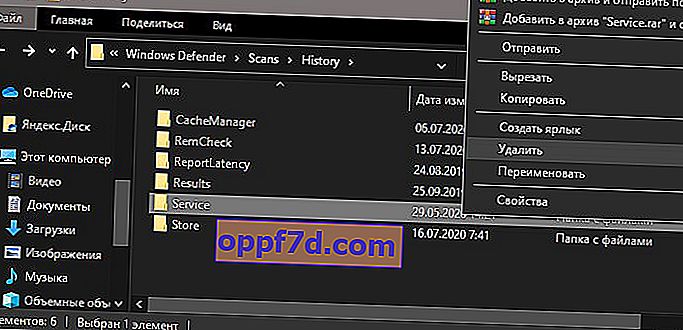El antivirus de Windows Defender integrado en Windows 10 mantiene un registro de protección de las amenazas detectadas. El historial en el registro de protección se mostrará incluso si elimina la amenaza o la pone en cuarentena. A veces se bloquea y el icono de seguridad de Windows en la barra de tareas se mostrará con un signo de exclamación amarillo, y para deshacerse del signo de exclamación amarillo, debe borrar el historial de protección.
Borrar el historial de protección de Windows 10 Defender
El antivirus mantiene un historial de amenazas detectadas durante treinta días. Si su historial muestra amenazas que tienen más de treinta días, puede cambiar el período de retención o simplemente eliminar todo.
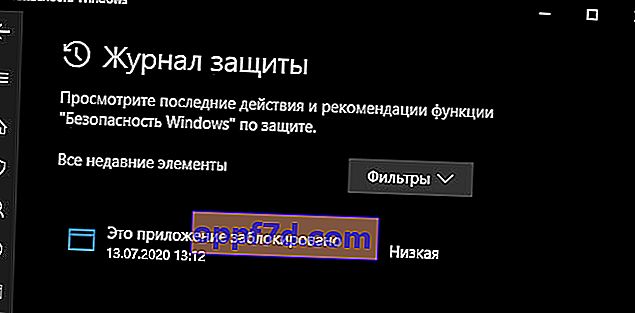
1. Cambiar el historial de protección
Ejecute PowerShell como administrador e ingrese el siguiente comando:
Set-MpPreference -ScanPurgeItemsAfterDelay 5- Donde 5 al final es el número de días que se mantiene el historial en el registro de protección.

2. Elimina todo el historial de una vez
Si necesita eliminar todo el historial de una vez y no desea esperar un período determinado, siga la ruta:
- C: \ ProgramData \ Microsoft \ Windows Defender \ Scans \ History
- Elimina la carpeta de servicio .
La carpeta Servicio se creará automáticamente cuando se detecte una nueva amenaza.